Wie erstelle ich einen Suchordner für interne E-Mails in Outlook?
Es ist nicht schwer, einen Suchordner eines bestimmten Absenders oder einer bestimmten Absenderdomäne in normalen POP3-E-Mail-Konten in Outlook zu erstellen. Der gleiche Weg funktioniert jedoch nicht für ein Austauschkonto. In diesem Artikel werde ich Ihnen zeigen, wie Sie einen Suchordner erstellen, um alle E-Mails von internen Absendern innerhalb des Exchange-Kontos anzuzeigen.
Erstellen Sie einen Suchordner für interne E-Mails in Outlook
Ein Klick, um E-Mails nach Absender oder Absenderdomäne der ausgewählten E-Mail in Outlook zu finden
Mit Kutools for Outlook können Sie schnell alle E-Mail-Nachrichten des ausgewählten E-Mail-Absenders mit dem durchsuchen (Suche nach) Absender Funktion oder suchen Sie alle E-Mail-Nachrichten nach der Absenderdomäne der ausgewählten E-Mail mit der (Suche nach) Absenderdomäne Merkmal. Siehe Screenshot:
Kutools for Outlook vereinfacht Ihre tägliche E-Mail-Kommunikation über Outlook, indem Dutzende praktischer Funktionen hinzugefügt werden. Weiterlesen Kostenloser Download jetzt
- Automatisieren Sie den E-Mail-Versand mit Auto CC / BCC, Automatische Weiterleitung nach Regeln; schicken Automatische Antwort (Abwesend) ohne dass ein Exchange-Server erforderlich ist ...
- Erhalten Sie Erinnerungen wie BCC-Warnung wenn Sie auf alle antworten, während Sie sich in der BCC-Liste befinden, und Bei fehlenden Anhängen erinnern für vergessene Anhänge...
- Verbessern Sie die E-Mail-Effizienz mit (Allen) mit Anhängen antworten, Begrüßung oder Datum und Uhrzeit automatisch zur Signatur oder zum Betreff hinzufügen, Beantworten Sie mehrere E-Mails...
- Optimieren Sie den E-Mail-Versand mit E-Mails abrufen, Anbaugeräte (Alles komprimieren, Alles automatisch speichern...), Duplikate entfernen und Kurzbericht...
 Erstellen Sie einen Suchordner für interne E-Mails in Outlook
Erstellen Sie einen Suchordner für interne E-Mails in Outlook
Führen Sie die folgenden Schritte aus, um einen Suchordner zu erstellen, in dem alle E-Mails von internen Absendern in Ihrem Exchange-Konto in Outlook angezeigt werden.
1. In dem Mail Ansicht, wählen Sie das Exchange-Konto auf der Navigationsbereich (oder Ordnerbereich), und klicken Sie auf Mappe > Neuer Suchordner. Siehe Screenshot:
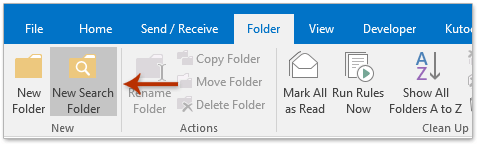
2. Klicken Sie im sich öffnenden Dialogfeld Neuer Suchordner auf, um das zu markieren Mail von bestimmten Personen Option und klicken Sie auf Auswählen Taste. Siehe Screenshot:

3. Nun erscheint das Dialogfeld Namen auswählen. Bitte gib ein / O = in die Aus Klicken Sie auf das Feld OK .
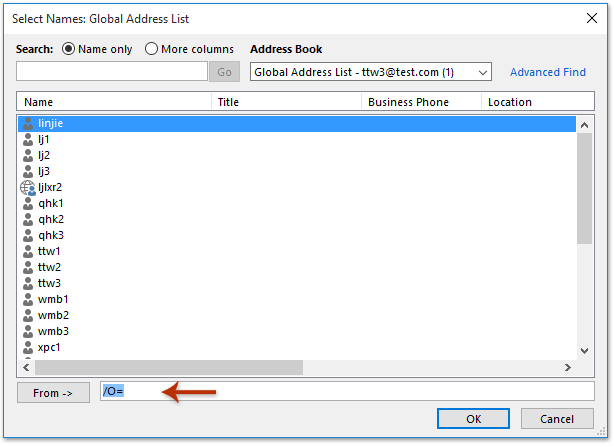
4. Klicken Sie auf die OK Schaltfläche im Dialogfeld Neuer Suchordner.
Bisher wurde der Suchordner erstellt und alle E-Mails von internen Absendern werden im neuen Suchordner angezeigt.
 Ähnliche Artikel
Ähnliche Artikel
Erstellen Sie in Outlook einen Suchordner anhand eines bestimmten E-Mail-Domänennamens
Erstellen Sie in Outlook einen Suchordner nach dynamischem Datumsbereich
Erstellen Sie in Outlook einen Suchordner, der einem oder mehreren Kriterien entspricht
Beste Office-Produktivitätstools
Kutools for Outlook - Über 100 leistungsstarke Funktionen zur Optimierung Ihres Outlooks
🤖 KI-Mail-Assistent: Sofortige Profi-E-Mails mit KI-Magie – geniale Antworten mit einem Klick, perfekter Ton, mehrsprachige Beherrschung. Verwandeln Sie den E-Mail-Versand mühelos! ...
📧 E-Mail Automation: Abwesenheit (verfügbar für POP und IMAP) / Planen Sie das Senden von E-Mails / Automatisches CC/BCC nach Regeln beim E-Mail-Versand / Automatische Weiterleitung (erweiterte Regeln) / Begrüßung automatisch hinzufügen / Teilen Sie E-Mails mit mehreren Empfängern automatisch in einzelne Nachrichten auf ...
📨 E-Mail-Management: E-Mails einfach abrufen / Blockieren Sie betrügerische E-Mails nach Betreff und anderen / Doppelte E-Mails löschen / Erweiterte Suche / Ordner konsolidieren ...
📁 Anhänge Pro: Batch speichern / Stapeltrennung / Stapelkomprimierung / Automatisches Speichern / Automatische Trennung / Automatische Komprimierung ...
???? Schnittstellenmagie: 😊Mehr hübsche und coole Emojis / Steigern Sie Ihre Outlook-Produktivität mit Registerkartenansichten / Ausblick minimieren statt schließen ...
👍 Wunder mit einem Klick: Allen mit eingehenden Anhängen antworten / Anti-Phishing-E-Mails / 🕘Zeitzone des Absenders anzeigen ...
👩🏼🤝👩🏻 Kontakte und Kalender: Fügen Sie Kontakte aus ausgewählten E-Mails im Stapel hinzu / Teilen Sie eine Kontaktgruppe in einzelne Gruppen auf / Geburtstagserinnerungen entfernen ...
Auf über 100 Eigenschaften Warten Sie auf Ihre Erkundung! Klicken Sie hier, um mehr zu erfahren.


